
答:编程时可以使用中文注释,中文注释有软元件符号、软元件注释、POU符号、POU注释以及网络标题和网络注释。下面将详细论述如何使用。
定义元件符号注释的方法一般有两种,一种是在程序界面定义,另一种是在符号表里面定义。如果需要修改符号注释,只能在符号表中进行修改。
在编程界面定义元件符号注释。如在图1-62的程序中,先把鼠标指向需要定义符号注释的元件M0.6,然后单击鼠标右键,在弹出的下拉菜单中单击“定义符号”,在弹出的定义符号界面里写上元件的符号注释,如图1-63所示,然后单击“确认”即可。
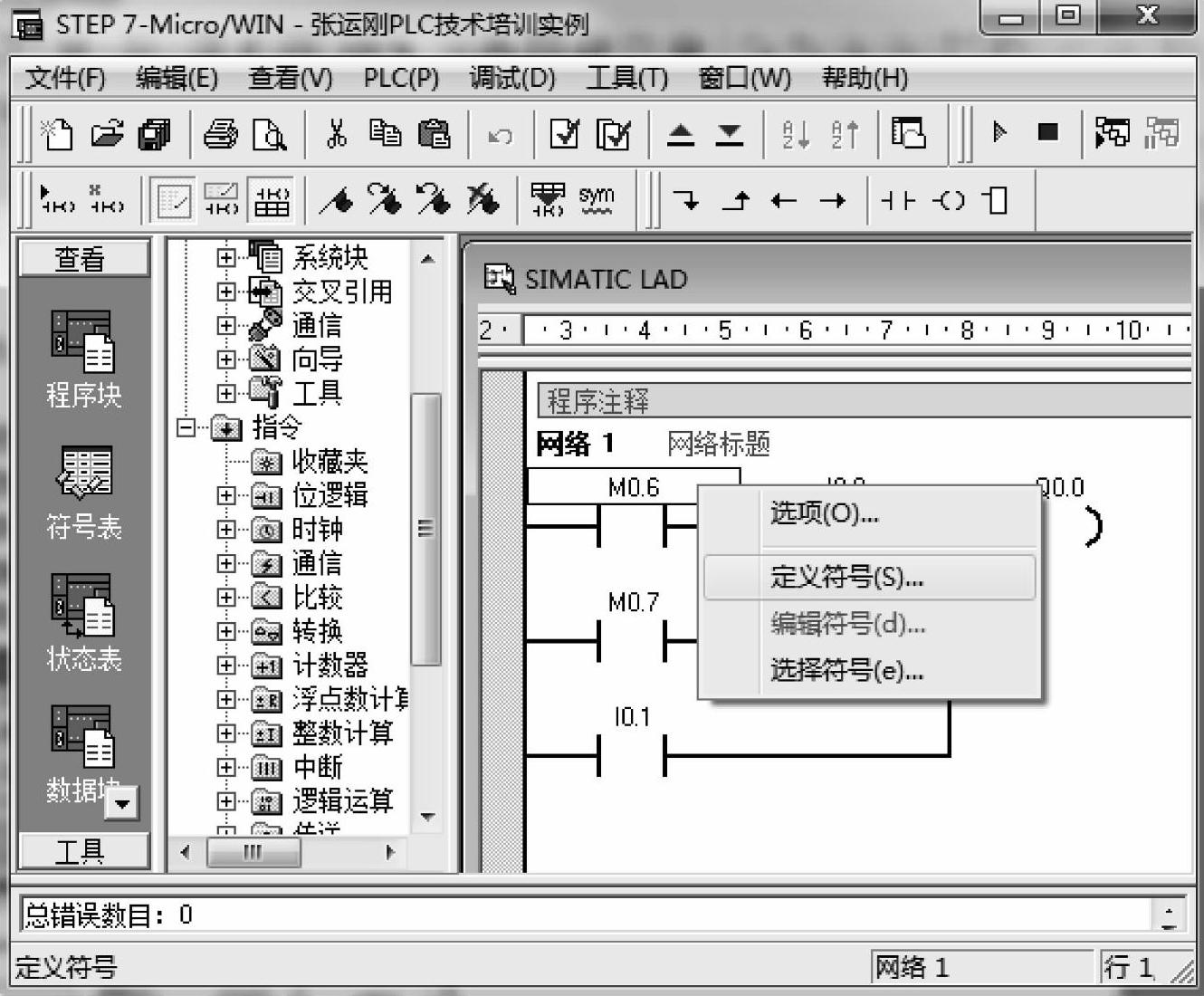
图1-62 打开定义软元件符号注释
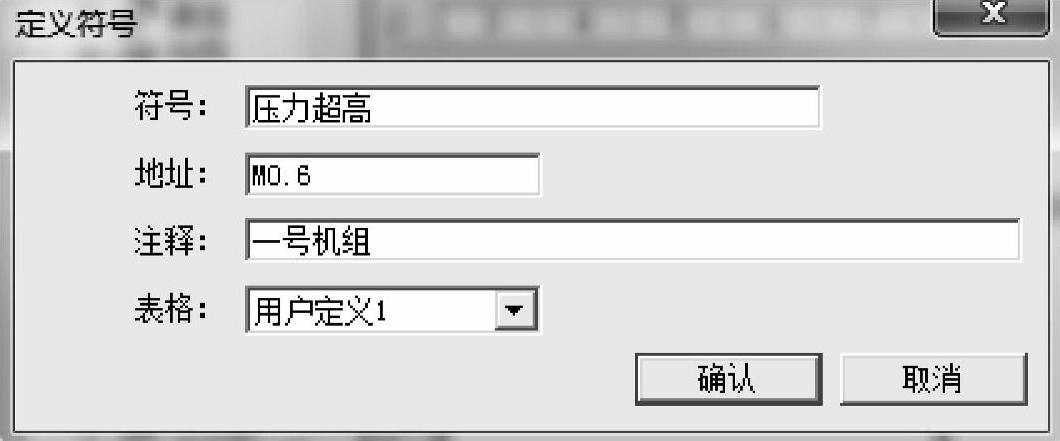
图1-63 定义元件符号注释
在符号表界面定义元件的符号。如在图1-64中单击查看里面的符号表图标,即可打开符号表定义界面。在符号表定义界面定义元件符号,此种方法适合对大批量软元件进行定义符号注释,如图1-65所示。

图1-64 打开符号表编辑器

图1-65 在符号表界面编辑符号注释
程序界面显示符号和地址。在图1-66中单击“工具”→“选项”,打开程序编辑器,在程序编辑器界面里,可以定义指令显示的大小,软元件显示可以选择只显示符号或符号和地址同时显示,还可以选择符号显示的字体和大小等,如图1-67所示。

图1-66 打开选项
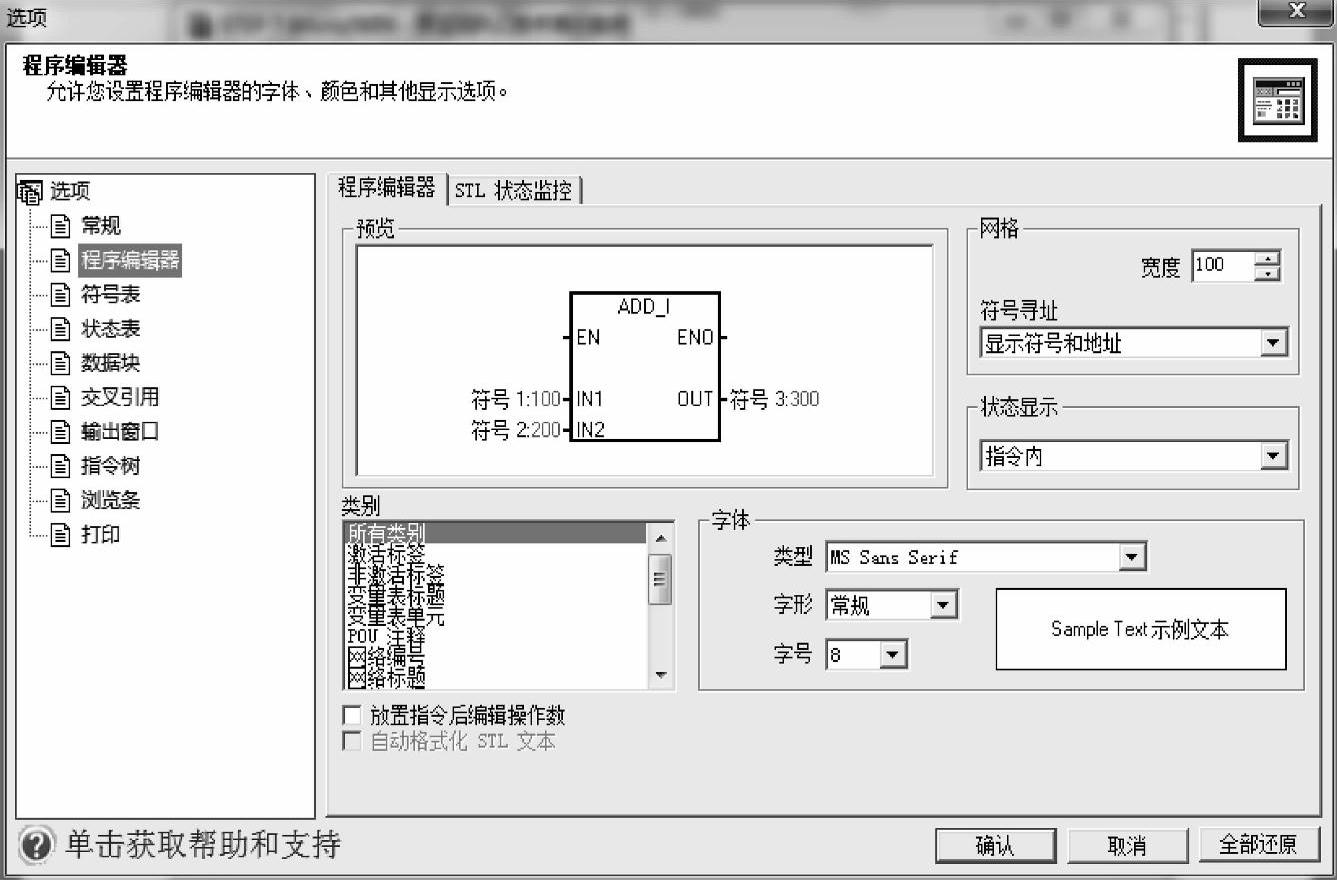
图1-67 程序编辑器
在程序界面显示或隐藏符号注释。如果希望把软元件的符号显示在程序界面,单击“查看”→“符号寻址”,如图1-68所示,软元件的符号就可以显示在程序界面,如图1-69所示。
如果不希望把元件的符号显示在程序界面,再次单击“查看”→“符号寻址”即可,软元件的符号就在程序界面隐藏了。(www.xing528.com)

图1-68 选择在程序界面显示元件符号
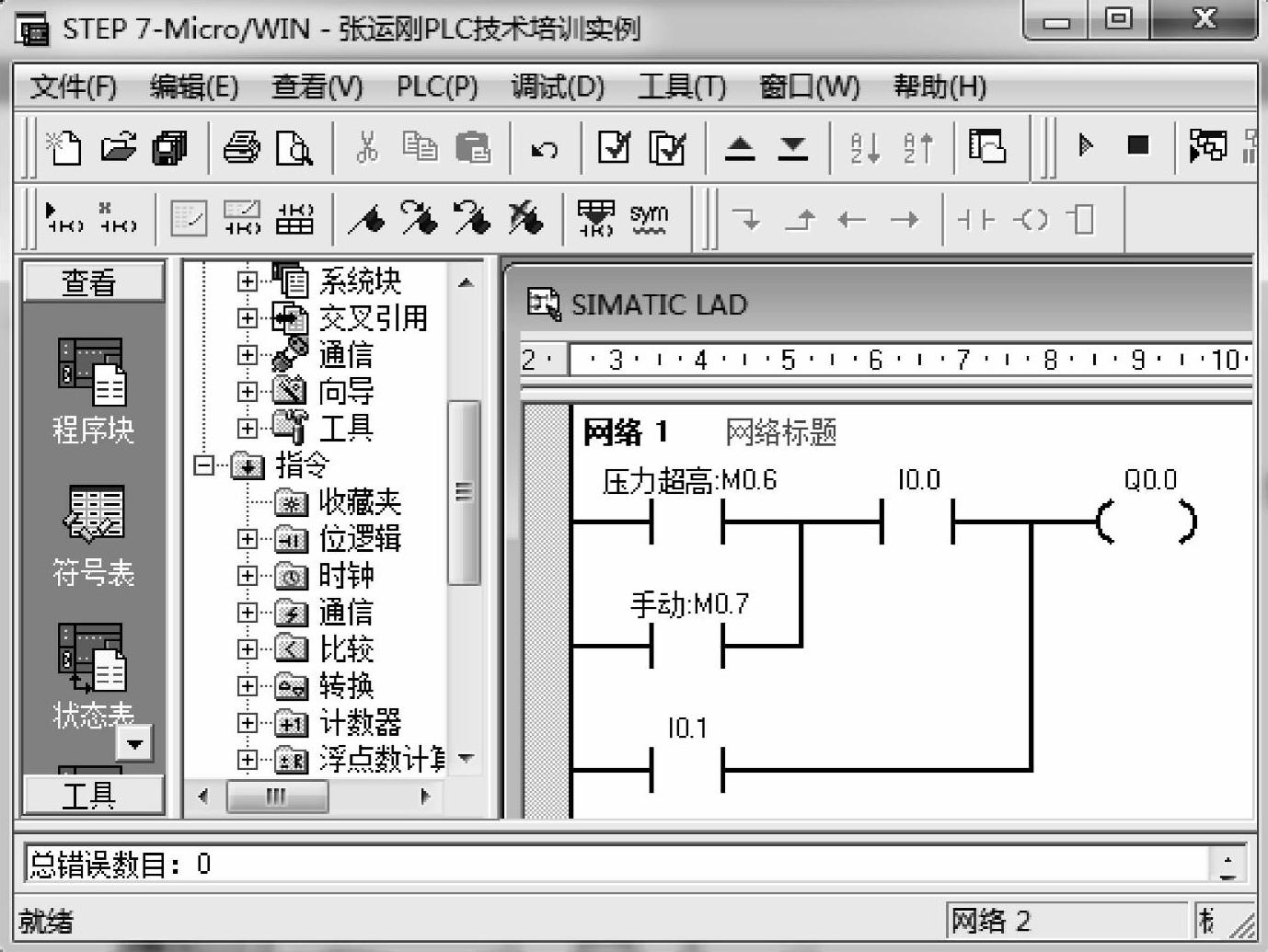
图1-69 程序界面显示软元件符号
在程序界面显示或隐藏元件符号信息表。如果希望把元件的符号信息表显示在程序界面,单击“查看”→“符号信息表”,软元件的符号信息表就可以显示在程序界面,如图1-70所示。
如果不希望把元件的符号信息表显示在程序界面,再次单击“查看”→“符号信息表”即可,符号信息表就可以隐藏在程序界面了。
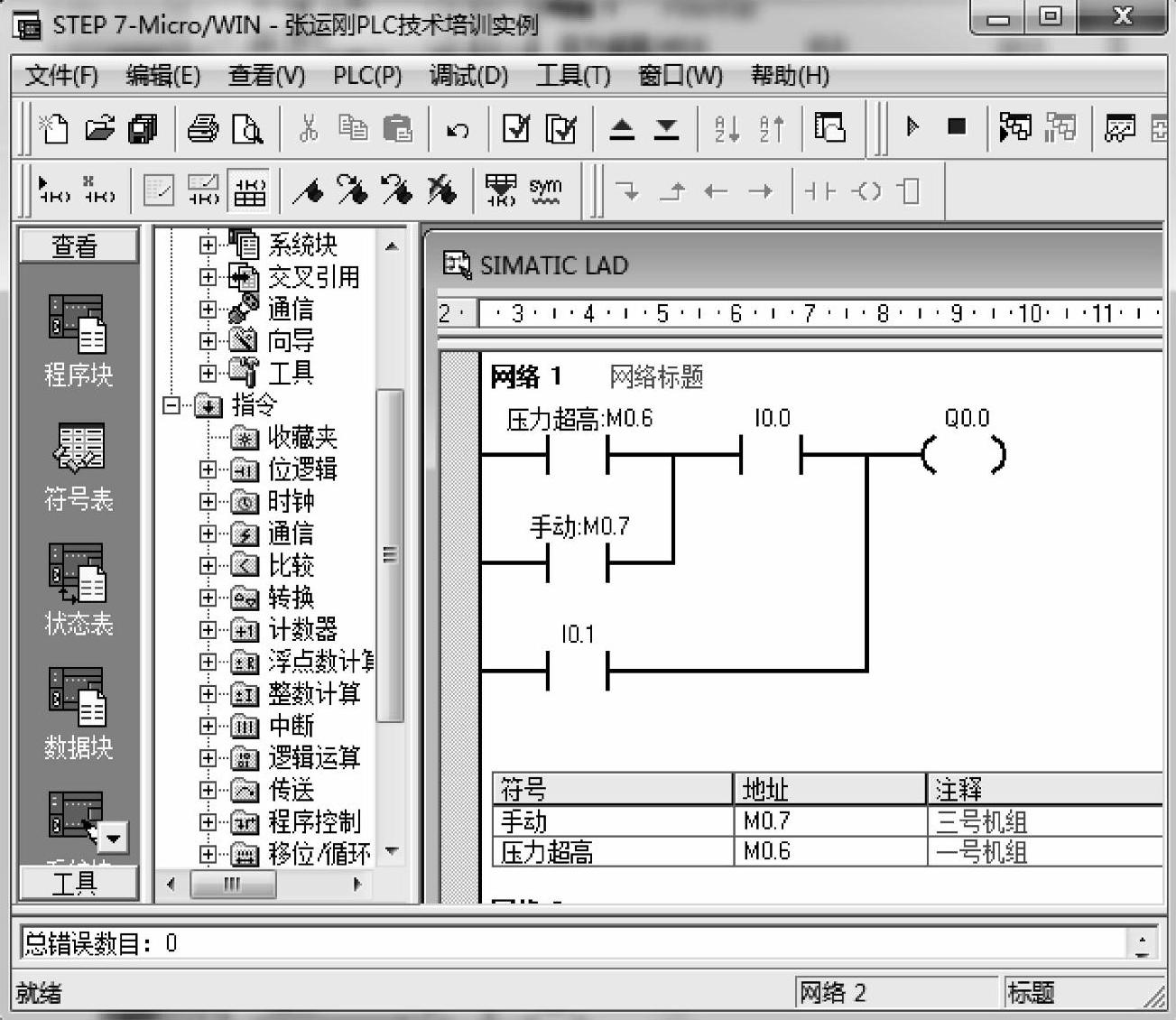
图1-70 在程序界面显示符号信息表
POU符号注释。在编写程序时,不但软元件可以使用符号注释,POU(程序)也可以使用符号注释。查看POU符号注释的方法是,单击项目树→“符号表”→“POU符号”,将会弹出POU符号表,如图1-71所示。每添加一个程序,系统会自动分配符号和注释。
如果有需要允许用户更改POU符号,方法是展开项目树下面“程序块”,在程序块下面显示现有的程序符号和地址,右键单击需要更改名称的程序,在弹出对话框中选择“重命名”如图1-72所示,将会出现重命名窗口,在该窗口输入新符号即可。

图1-71 查看POU符号注释

图1-72 程序重命名
如果有需要也允许用户更改POU注释,方法是展开项目树下面“程序块”,在程序块下面显示现有的程序符号和地址,双击需要更改注视的程序块,将会打开该程序如图1-73所示,在图1-73的程序注释地方更改为新注释即可。
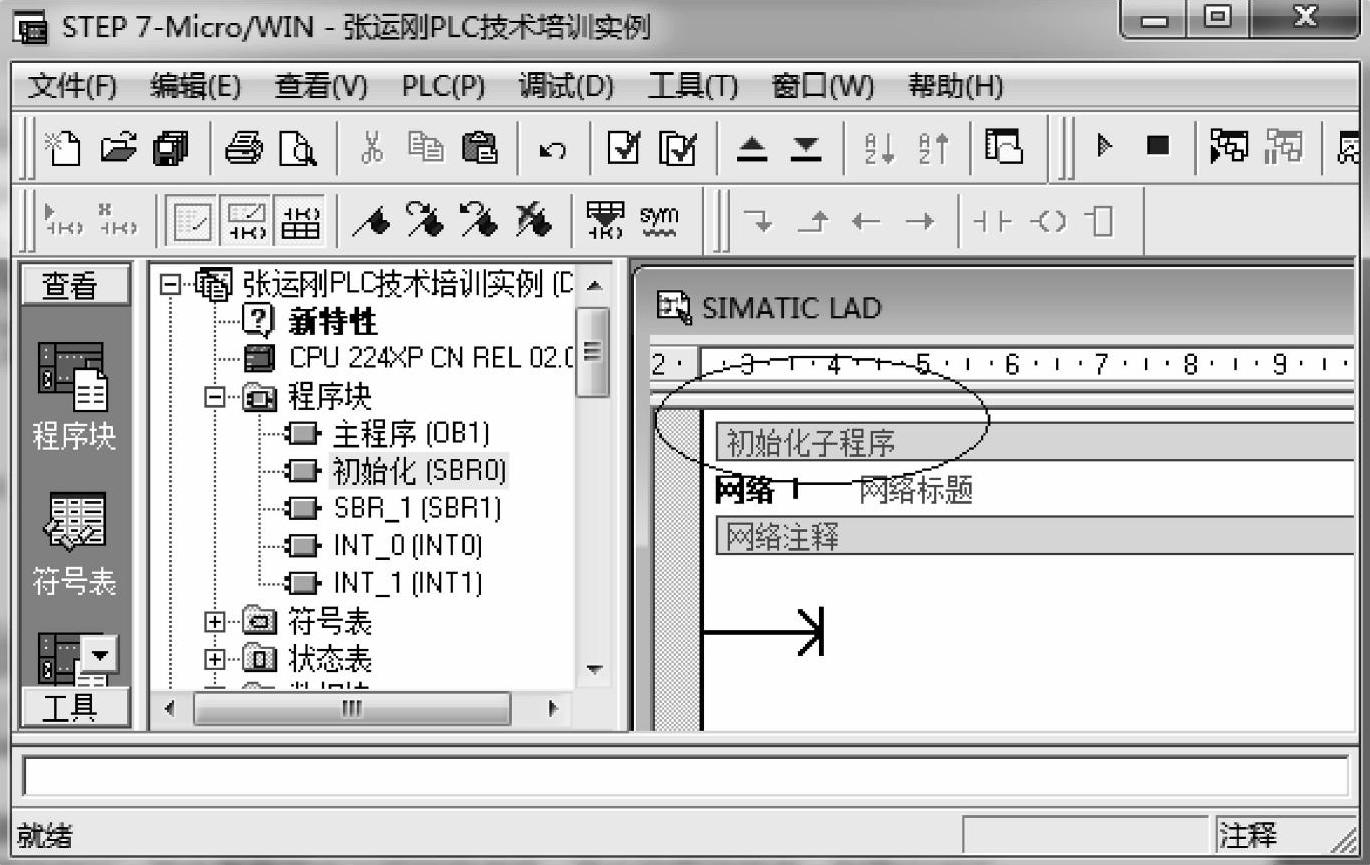
图1-73 更改程序注释
网络标题和网络注释。每一个网络,系统会自动定义网络标题和网络注释,只不过这些标题和注释都是相同的。如果有需要允许用户更改网络标题和网络注释,方法是把原来网络标题和网络注释字样更改即可,如图1-74所示。
免责声明:以上内容源自网络,版权归原作者所有,如有侵犯您的原创版权请告知,我们将尽快删除相关内容。




